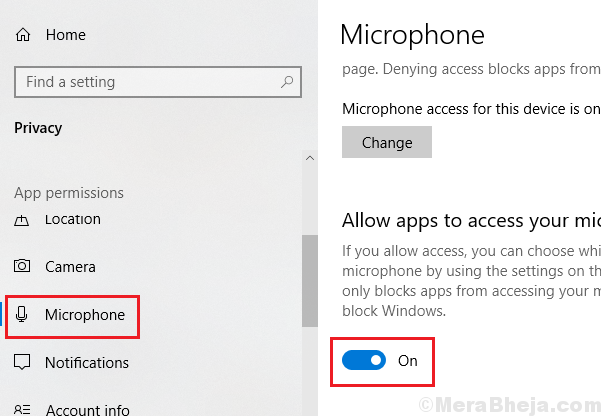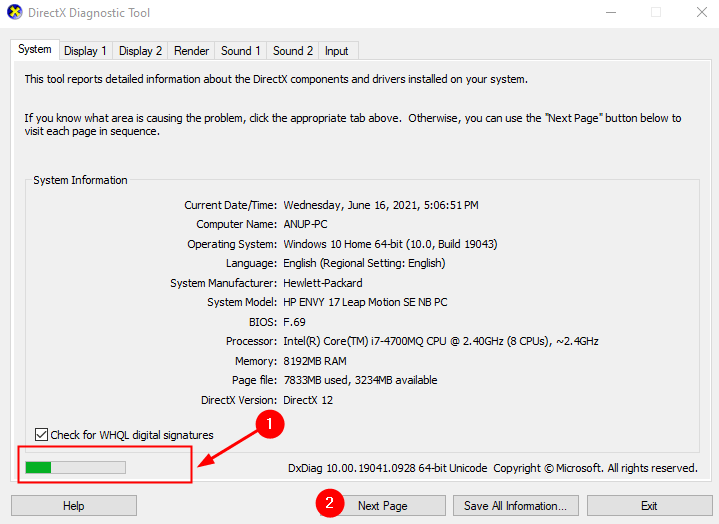Certains utilisateurs de Windows 10 se plaignent d'un problème particulier auquel ils sont confrontés photo application. Dans les ordinateurs problématiques, en double-cliquant sur une photo, au lieu d'afficher l'image, une erreur nommée "TWINUI" est affiché. Si vous êtes dans la même situation, optez pour ces correctifs et le problème sera résolu assez facilement. Vous devriez également essayer ces solutions de contournement pour essayer certaines solutions de contournement et vérifier si elles offrent une aide plus simple à ce problème.
Solutions de contournement initiales–
1. Redémarrer ton ordinateur. Après le redémarrage, essayez d'ouvrir n'importe quelle image sur votre ordinateur.
2. Vérifiez s'il y en a Windows Update est en attente ou non. Si une mise à jour est en attente, installez-la sur votre ordinateur.
3. Mettre à jour toutes les applications de Microsoft Store.
Si le problème persiste, suivez ces correctifs
Fix-1 Utiliser Powershell-
1. presse Touche Windows+X.
2. Ensuite, vous devez cliquer sur "
Windows PowerShell (administrateur)” pour lancer un PowerShell terminal avec droits d'administration.
2. Copie cette commande et pâte dans PowerShell fenêtre, puis appuyez sur Entrer.
Get-AppXPackage | Foreach {Add-AppxPackage -DisableDevelopmentMode -Register "$($_.InstallLocation)\AppXManifest.xml"}

Une fois que vous avez exécuté la commande sur votre ordinateur, fermez le Powershell la fenêtre.
Double-cliquez sur n'importe quelle image pour l'ouvrir. Vérifiez si vous êtes toujours confronté à l'erreur ou non.
Fix-2 Vider le dossier d'état local-
Vider le État local dossier a résolu ce problème pour de nombreux utilisateurs. Suivez ces étapes pour faire de même sur votre ordinateur-
1. En appuyant Touche Windows + R vous pouvez lancer le Cours la fenêtre.
2. Pour ouvrir cet emplacement de dossier, copier coller dans le Cours fenêtre et frapper Entrer.
%appdata%\..\Local\Packages\Microsoft. Les fenêtres. Photos_8wekyb3d8bbwe\LocalState

L'état local dossier sera ouvert.
3. Dans le LocalState dossier, appuyez sur Ctrl+A pour sélectionner tous les éléments.
4. Maintenant, appuyez sur le 'Effacer‘ de votre clavier pour supprimer tous ces contenus.

Redémarrer votre ordinateur pour que les modifications prennent effet.
Après le redémarrage, vous devriez pouvoir ouvrir des images sur votre ordinateur sans aucun problème. TWINUI problème devrait être résolu.